 有很多客戶會問我要如何將電腦中一堆的檔案上傳到「 私有雲MyCloud」內,難道每一個目錄都要再「私有雲 MyCloud」內重建一次嗎?
有很多客戶會問我要如何將電腦中一堆的檔案上傳到「 私有雲MyCloud」內,難道每一個目錄都要再「私有雲 MyCloud」內重建一次嗎?
當然不用,「私有雲 MyCloud」支援了一般網路產品該有的網路服務,其中 SAMBA 服務就可以讓「私有雲 MyCloud」變成電腦磁碟機的一員,然後您就可以像在電腦中複製檔案一樣的方便,讓我來為您介紹該如何設定這一個功能。
SAMBA 功能只能使用在區域網路中。
準備動作
1. 確認您的「 私有雲 MyCloud」已經有掛載硬碟。
2. 在操作頁面中的「系統設置」內,服務的第一個項目「SAMBA」中,確認服務是否運作正常。
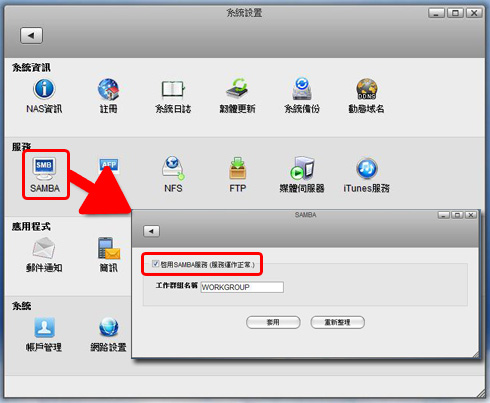
3. 確認您的「私有雲 MyCloud」所分配到的IP。
- 您可以由入口網站,連線到「私有雲 MyCloud」的登入頁面,查看本地 IP 位址。
- 在「系統設置」內的 「NAS 資訊」中的「本地 IP 位置」。
- 透過我們提供的免安裝工具 (工具下載連結 http://wiki.myakitio.com/isharing_finder_pc.zip)。

WINDOWS 系統
第一步:開啟「電腦」在工具列中點選「連線網路磁碟機」,在「資料夾」欄位中輸入您「私有雲 MyCloud」的本地 IP 位址,如果您是要進入 admin 帳號,就在 IP 後加上 admin,如果要進入 Public 目錄,就在 IP 後加上 public 即可,按下"完成" 。

第二步:輸入帳號 / 密碼,完後按下”確定”。

完成:您現在可以在電腦中看到admin的磁碟代號了,開啟後就是在操作頁面中「檔案總管」HOME下的目錄。

Mac 系統
第一步:選擇”前往”的”連線伺服器”
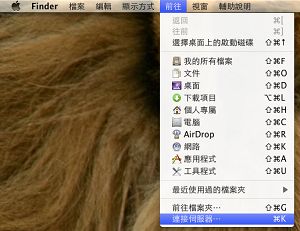
第二步:在”伺服器位址”中輸入”smb://192.168.10.17/admin/” 其中IP請依照您自己的IP填寫,完成後按下”連接”,會跳出輸入帳號密碼的視窗,請您將帳號密碼輸入後再按下”連接”。
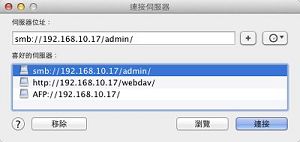
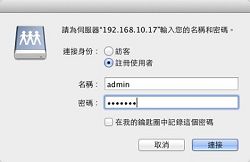
完成:跳出admin磁碟,內容就是在操作頁面中”我的NAS” HOME下的目錄。
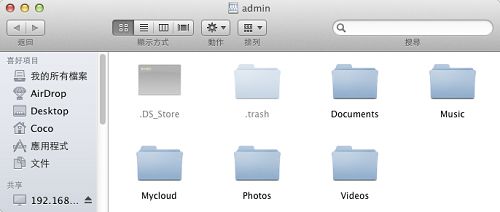
FTP / Webdav / AFP 的使用方式請參考我們的線上使用手冊。

